怎么将苹果手机应用商店改成中文

文章插图
1、在苹果手机的设置中找到并点击iTunes Store与App Store 。

文章插图
2、在iTunes Store与App Store中 , 点击最上方的Apple ID 。
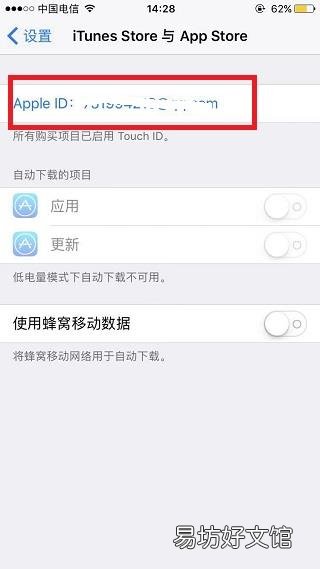
文章插图
3、在Apple ID选项界面中 , 点击查看Apple ID 。
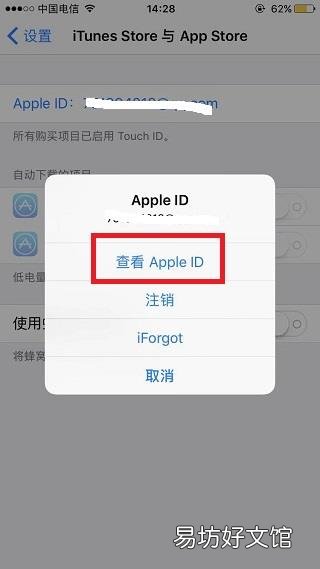
文章插图
4、在Apple ID账户设置中 , 点击国家/地区 。
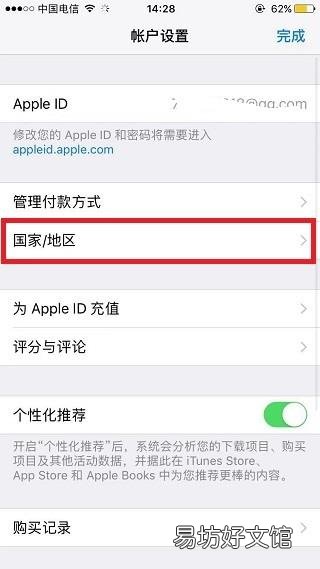
文章插图
5、点击国家/地区页面的更改国家或地区 。
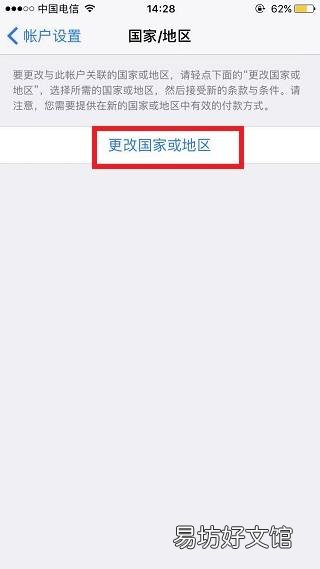
文章插图
6、在所有地区选项中选择中国大陆 。
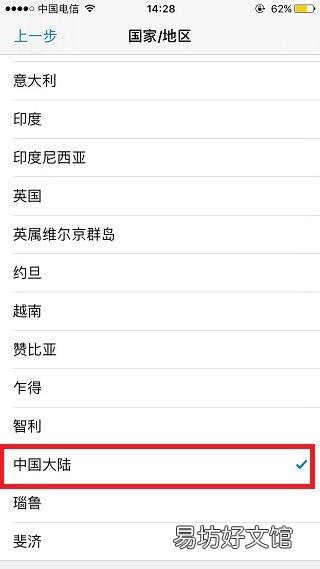
文章插图
7、操作完成后 , 进入应用商店就能看到所有语言已经变成中文 。
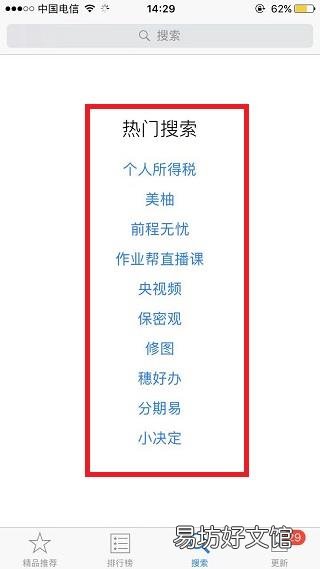
文章插图
操作环境
品牌型号:iPhone 12
【苹果手机应用商店怎么改成中文】 系统版本:ios 14.3
推荐阅读
- 苹果手机怎么下载歌曲到手机
- 苹果还原网络设置什么意思
- 钉钉手机怎么多群联播
- 华为账号查找手机位置
- oppo手机如何遥控空调
- 华为查询自己手机卡的imsi
- 华为手机相册的镜像在哪
- 苹果13有什么特殊功能吗
- 华为手机充电器能给电脑充电吗
- 苹果电话技术支持有效期多久







